「Gmail が届かない」を解決!迷惑メールにもない場合の対応策
コラム更新日:2025.10.27
Gmail でメールが届かない、または送信できない時に確認すべきポイントと、それを効率良く解決するためのガイドをステップ方式で紹介しています。また、受信できない・送れない原因の特定方法についても解説します。探しているメールが迷惑メールにもないなど、メールの送受信に関する問題を解決し、コミュニケーションの質と速度を最適化しましょう。
▼「メールが届かない」は、ビジネスの信頼を揺るがす大問題。Google Workspace で、その不安を解消しませんか?
>>Google Workspace の基本がわかる資料を無料ダウンロードする

執筆・監修:TSクラウド編集部
Google Workspace 正規代理店のうち、最も高いランクのプレミア資格を持っています。業界歴 17 年、延べ 3,500 社以上へのサービス提供で培った知識と経験を活かし、Google Workspace の情報を発信しています。
急に届かなくなった場合は Gmail 送信者ガイドラインを確認
メールが急に届かない・送れないといったことが増えた場合、Gmail 送信者ガイドラインの変更への対応ができていない可能性があります。
Google は、2024 年 2 月から Gmail 送信者ガイドラインを変更し、メール認証強化などの対応を義務化しました。 対応していない場合、「迷惑メールとなり届かない」「送信エラーとなる」など、正しく送信できなくなります。
Gmail 送信者ガイドラインの詳細と対応方法については、別記事にて解説しています。正しくメールを送受信するためにも、一度設定を確認してみる必要があるでしょう。
参考記事:Gmail 送信者ガイドラインが変更!内容と対応方法を詳しく解説
Gmail が届かない原因を推定する
対処をしていく前に、だいたいの原因推定ができると解決が早くなります。以下の項目を参考にしてみてください。
エラーメッセージを読む:エラーメッセージが出ている場合には、エラーメッセージから原因のヒントを得ましょう。技術用語などがある場合でも、エラーメッセージをウェブ上で検索することで原因の特定が可能です。エラーメールが届いている場合にも、エラーの内容を確認してみましょう。
問題の再現をする:問題が一貫しているか、またはランダムに起きるか、同じ操作を繰り返してエラーの再発をチェックします。問題が特定の行動や状況と関連しているかを確認できます。
近況の変更を振り返る:新しいソフトウェアのインストール、設定の変更、システムの更新など、エラー発生前に行った変更を考慮してみましょう。
環境を検証する:エラーが特定のハードウェア、ソフトウェア、ネットワーク環境でのみ起きるか確かめます。異なるデバイスやブラウザでテストし、VPN を使用する等、環境を変えて問題が解消するかチェックします。
Gmail でメールが届かない原因と対処法
「Gmail が届かない」を解決するためのガイドをステップ方式で解説します。「迷惑メールにもない」とお困りの方も多いでしょう。順に確認をお願いします。
➤ステップ 1:インターネット接続を確認する
まずはスマホや PC がインターネットに接続されているか確認してください。Gmail アプリやブラウザから他のウェブサイトが開けるか試してみましょう。
➤ステップ 2:Gmail のステータスを確認する
Google Workspace の Status Dashboard にて、Google Workspace に含まれるサービスの現在の状態を確認できます。Gmail 自体に障害が発生していないか確認してください。
➤ステップ 3:Gmail アカウントを確認する
ログインしている Gmail アカウントが異なる場合も想定できます。正しいアカウントでログインしてみましょう。
➤ステップ 4:Google アカウントのストレージをチェックする
Google アカウントのストレージ容量が上限に達していると、新しいメールを受信できません。storage 確認ページから確認するか、ドライブの左下に表示されているストレージ使用量を確認してみてください。
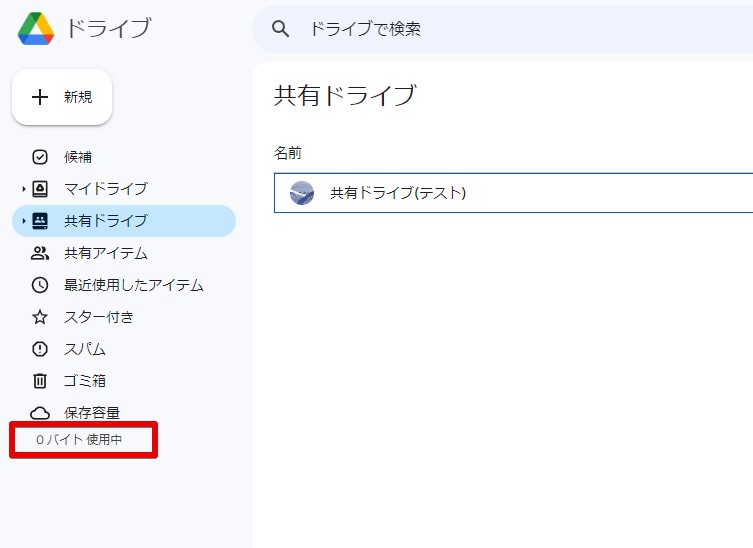
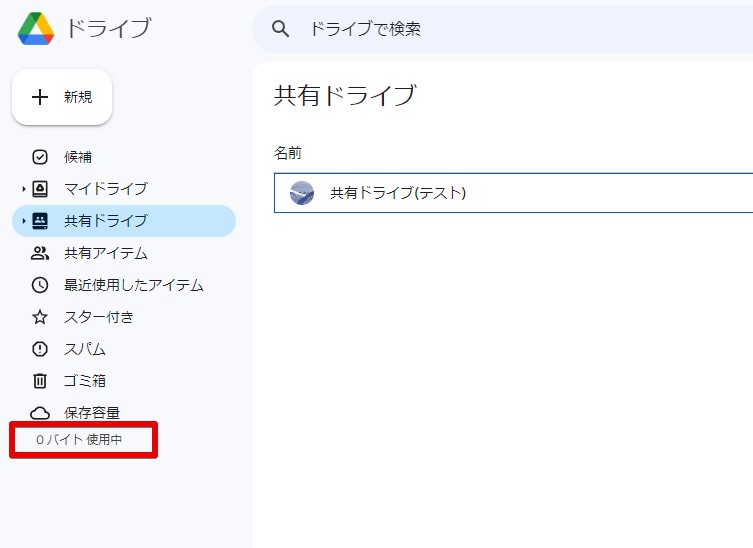
Google アカウントのストレージ容量が不足すると、新しいメールの受信や添付ファイルの保存ができない可能性があります。ビジネスでは、重要なメールの見逃しや商談機会を失うといった大きな損失につながるリスクも。
Gmail をビジネスに活用する場合は、Gmail の容量不足を解決しつつ、「独自ドメインの利用」や「高度なセキュリティ対策」ができる Google Workspace をおすすめします。
>>Google Workspace が分かる資料を無料ダウンロードする
➤ステップ 5:スパムフォルダを確認する
メールがスパムとして誤って分類され、スパムフォルダ(=迷惑メールフォルダ)に入っている場合があります。受信できていないメールがスパムフォルダに入っていないか、確認してください。
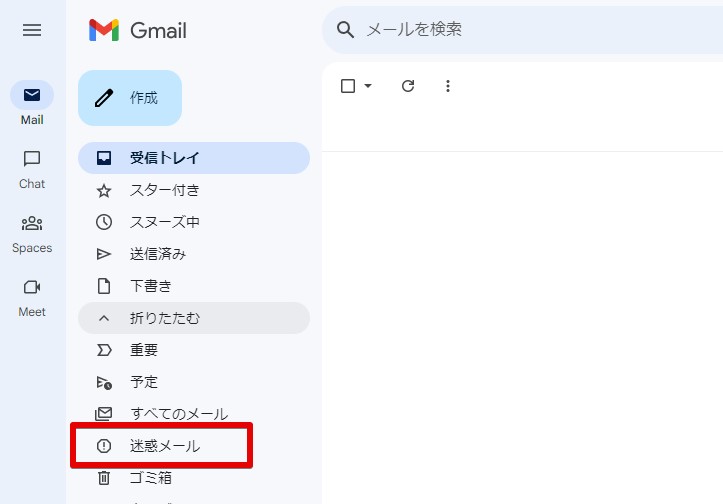
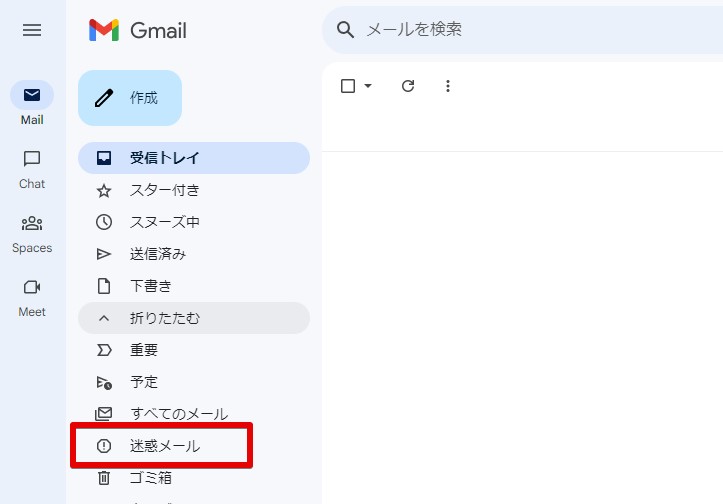
➤ステップ 6:フィルター設定を確認する
メールが特定のフォルダに自動的に移動するようにフィルタリングルール設定がされている場合、そのメールは受信トレイに表示されません。「設定アイコン」>「すべての設定を表示」>「フィルタとブロック中のアドレス」よりフィルター設定を確認し、必要に応じて調整しましょう。
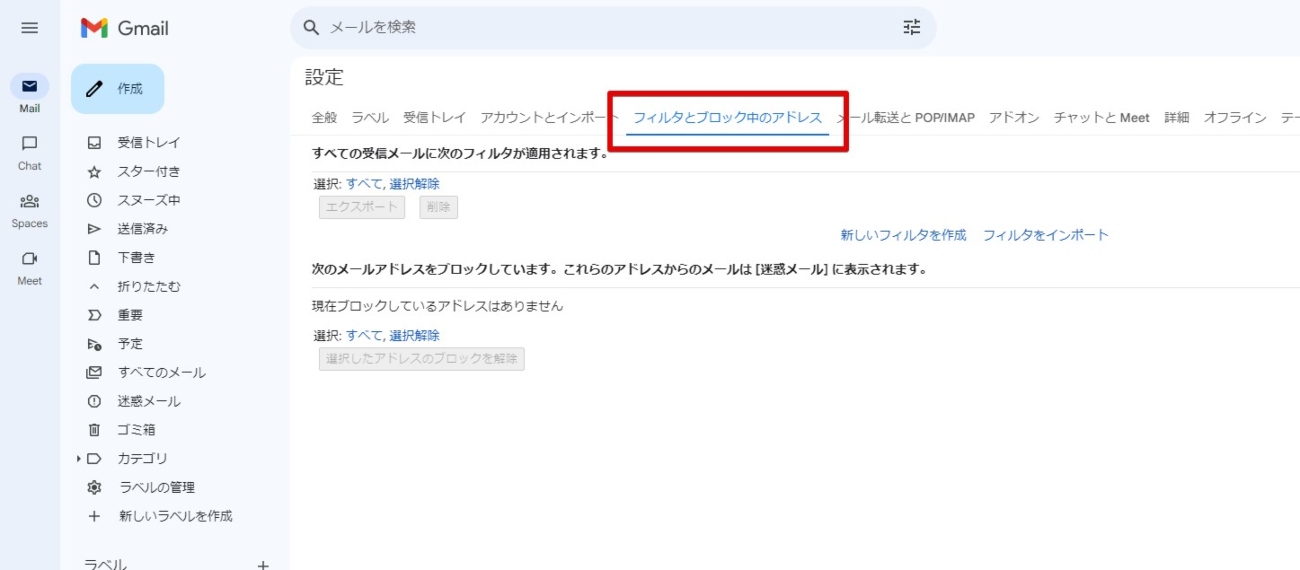
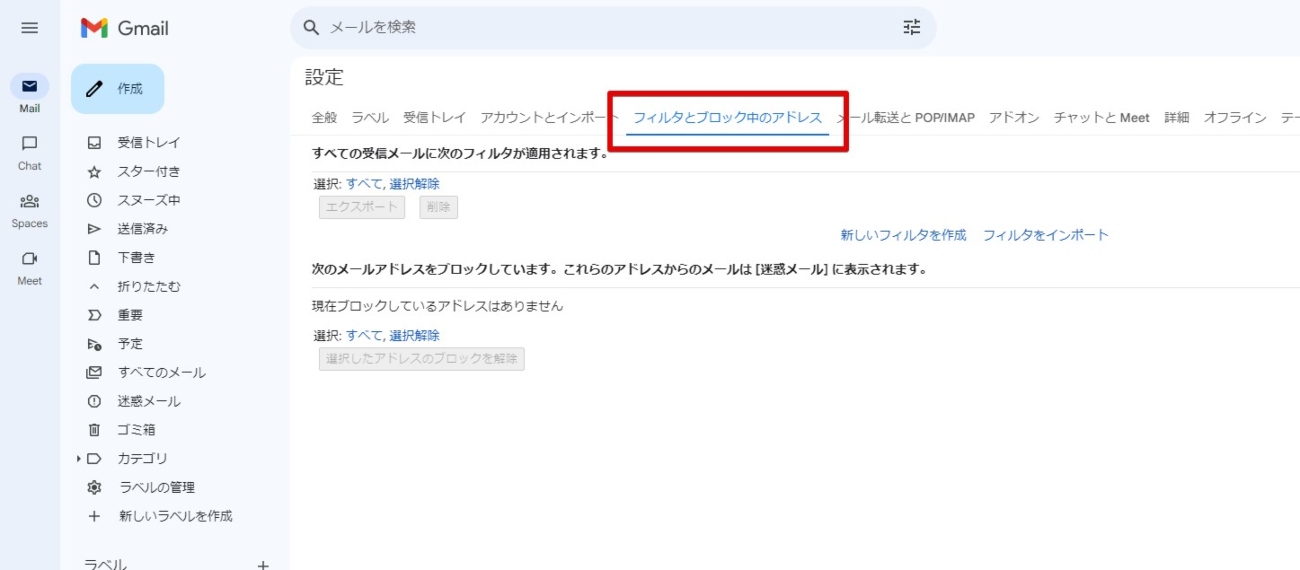
➤ステップ 7:ブロックリストを確認する
送信者のメールアドレスやドメインがブロックリストに入っているか、受信拒否の設定がされている場合も Gmail が届かない原因となります。「設定アイコン」>「すべての設定を表示」>「フィルタとブロック中のアドレス」よりブロックリストを確認し、必要なメールアドレスやドメインのブロックを解除しましょう。
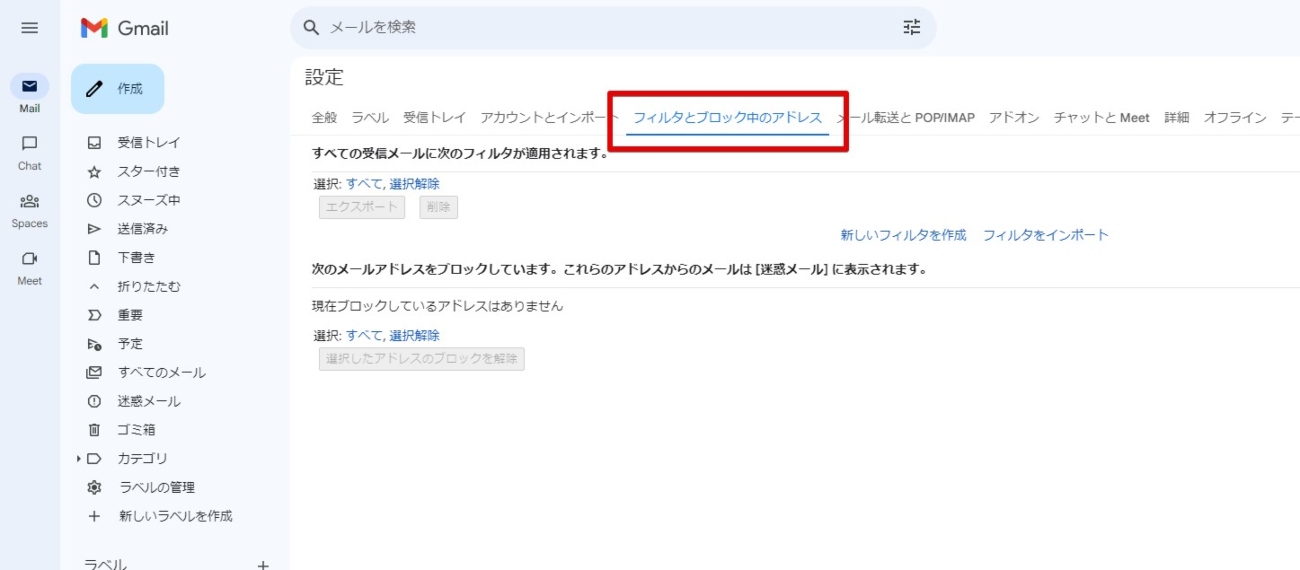
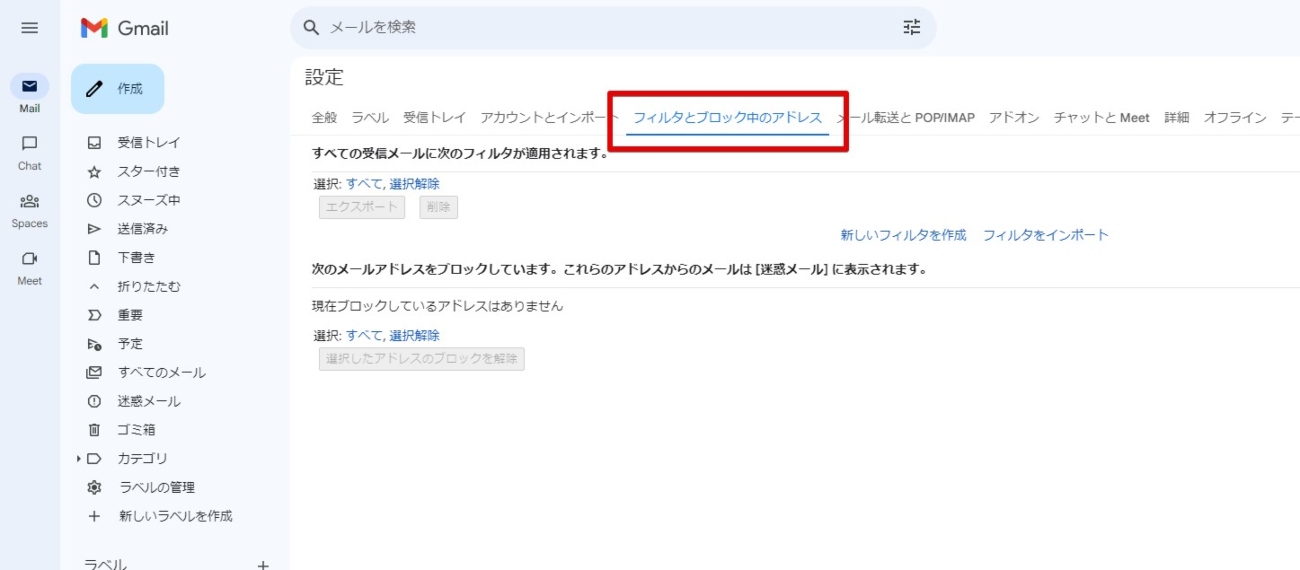
➤ステップ 8:メールの転送設定をチェックする
Gmail の設定により、受信したメールが他のメールアドレスに転送されている場合があります。「設定アイコン」>「すべての設定を表示」>「メール転送と POP / IMAP」より転送設定を確認し、必要に応じて転送設定をオフにしてみてください。
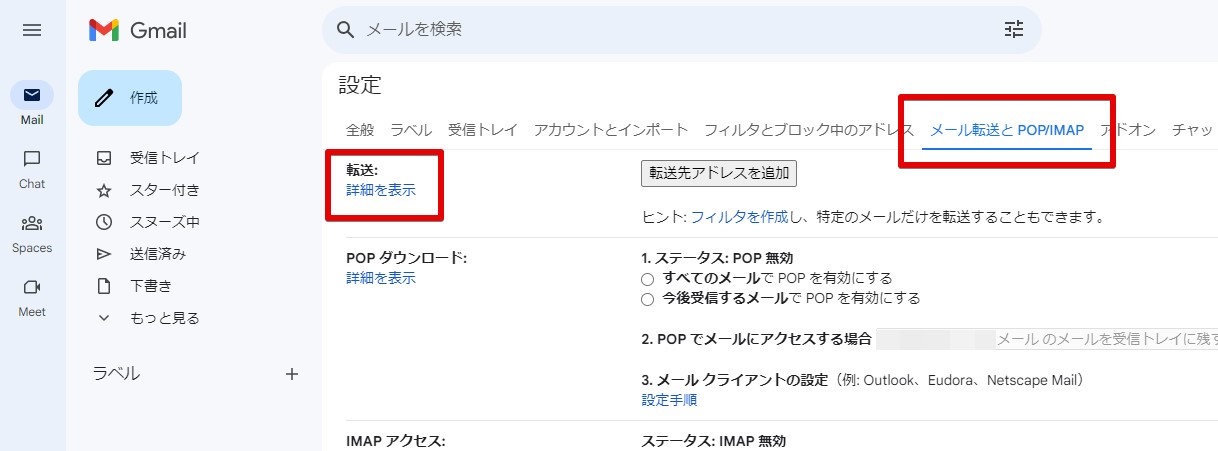
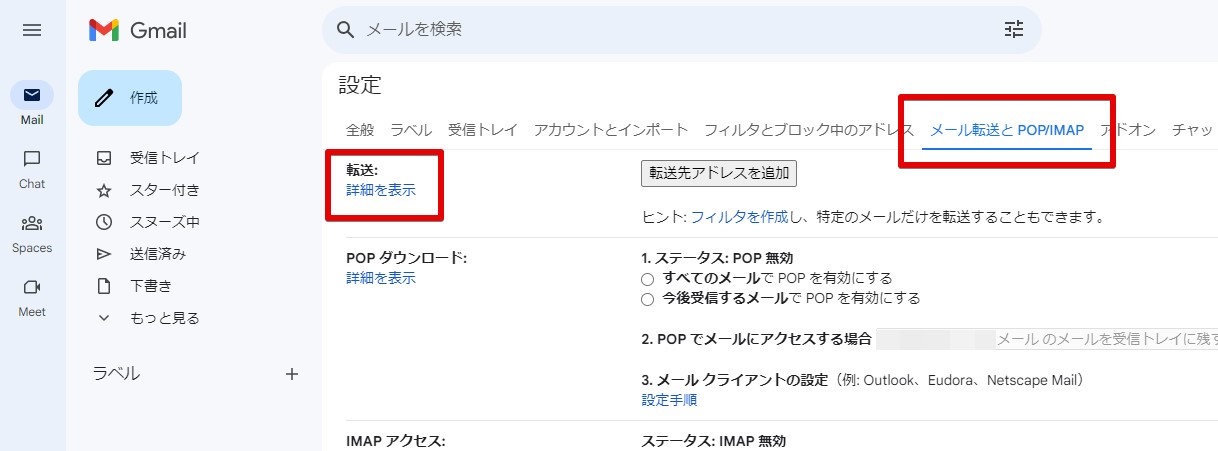
➤ステップ 9:送信者にメールアドレスを確認してもらう
送信者にメールアドレスが間違っていないか確認してもらいましょう。メールアドレスが間違っている場合、Gmail が届かない原因となります。
➤ステップ 10:送信者に添付ファイルのサイズを確認してもらう
送信されたメールに大きな添付データが含まれている場合、そのデータの容量制限によって Gmail が届かない場合があります。添付ファイルの容量制限は、送信での添付ファイルの最大サイズが 25MB、受信では最大 50MB です。添付ファイルの容量がオーバーしていないか送信者に確認してもらいましょう。
参考記事:Gmail の添付ファイル制限。Google ドライブを活用した送信方法を紹介
➤ステップ 11:送信者のメールサーバーに問題がないか確認してもらう
送信者のメールサーバーに問題があると、メールが正常に送信されない場合があります。送信者に問題がないか確認をお願いするか、別のメールアドレスからメールを送ってもらい確認してみてください。
ビジネスメールが届かないことによる潜在的なリスクと解決策
ビジネスメールが届かないことでどのようなリスクが考えられるのでしょうか。ここでは、潜在的なリスクとその解決策について見ていきましょう。
➤ビジネスメールが届かないことによるリスクとコスト
「Gmail が届かない」ことで失うのはメールそのものではなく、営業機会・収益の損失、信頼性の低下、コンプライアンス違反といった深刻な経営リスクに直結します。顧客や取引先へのメールが届かないことによる潜在的なリスクを表にまとめました。
| リスクの種類 | 発生するコスト |
|---|---|
| 営業機会・収益の損失 |
|
| 信頼性の低下 |
|
| コンプライアンス違反 |
|
これらのリスクは、個々の従業員の対処だけでは防げません。会社で使っているメールの仕組み、企業全体でのメールのルールや設定を見直す必要があります。
➤ビジネスメールは多くの企業に選ばれる Google Workspace がおすすめ
Google Workspace で使える Gmail は、無料の Gmail にはないビジネスに不可欠な「信頼性」と「安全性」を確立する仕組みを持っています。
企業の信頼性を高める独自ドメインの利用
Google Workspace では、企業の独自ドメインが利用でき、フリーメールに比べて、相手の迷惑メールフィルタにブロックされにくくなります。
自社の信頼性を高めてメールの送受信ができるため、相手に安心感を与え、ビジネスでの信頼も大きく向上できます。
容量不足による送受信トラブルを防止できる大容量ストレージ
無料 Gmail は、15GB の容量制限があります。これは、Gmail だけでなく、ドライブや Google フォトと共有になるため、すぐに上限に達してしまいます。
Google Workspace であれば、30GB ~ 5TB の容量(プランによる)が利用できます。メールを定期的に削除・整理する手間や、容量不足による受信できない心配を減らせるでしょう。
高度なセキュリティと管理機能
無料 Gmail では、アカウントが個人の管理に委ねられるため、退職時の情報流出や意図しないデータ削除といったリスクが考えられます。
一方、Google Workspace では、管理者が削除済みデータの復元やパスワードの管理、アカウントの引き継ぎなどが可能です。これにより、会社の重要なデータを組織として安全に守れます。
Gmail でメールが送信できない原因と対処法
➤ステップ 1:インターネット接続を確認する
まずはスマホや PC がインターネットに接続されているか確認してください。Gmail アプリやブラウザから他のウェブサイトが開けるか試してみてください。
➤ステップ 2:Gmail のステータスを確認する
Google Workspace の Status Dashboard を確認しましょう。
➤ステップ 3:送信先メールアドレスを確認する
送信先のメールアドレスが誤っていると送信できず、エラーメールが返ってきます。アドレスが正しいか再度確認してみましょう。
➤ステップ 4:メール送信数を確認する
Gmail には 1 日あたりに送信できるメール数や受信者数の上限があります。1 日の送信数の上限は 2,000 通とされています。上限を超えてしまった場合、そのユーザーは最長で 24 時間メールを送信することができません。
➤ステップ 5:添付ファイルのサイズを確認する
メールに大きな添付データが含まれている場合、そのデータの容量制限によって送信できない場合があります。添付ファイルの容量制限は、送信での添付ファイルの最大サイズは 25MB、受信では最大 50MB です。Google ドライブを使ってファイルを送信するか、ZIP 形式に圧縮するなど対策しましょう。
参考記事:Gmailの添付ファイル制限。Google ドライブを活用した送信方法を紹介
➤ステップ 6:添付ファイルが Gmail で送れない形式でないか確認する
Gmail では以下のデータ形式はブロックされます。形式を変更するなどの対応をしましょう。
.ade、.adp、.apk、.appx、.appxbundle、.bat、.cab、.chm、.cmd、.com、
.cpl、.diagcab、.diagcfg、.diagpack、.dll、.dmg、.ex、.ex_、.exe、.hta、
.img、.ins、.iso、.isp、.jar、.jnlp、.js、.jse、.lib、.lnk、.mde、.msc、
.msi、.msix、.msixbundle、.msp、.mst、.nsh、.pif、.ps1、.scr、.sct、
.shb、.sys、.vb、.vbe、.vbs、.vhd、.vxd、.wsc、.wsf、.wsh、.xll
➤ステップ 7:メールの文字数を確認する
Gmail では、メールの件名が空白だと送信できない場合があります。また、メール本文が長すぎると送信できない場合もあります。
➤ステップ 8:セキュリティ設定を確認する
Gmail のセキュリティ設定が原因で送信がブロックされていることもあります。特に、二段階認証を設定していて認証が完了していない場合、メールの送信ができないことがあります。
➤ステップ 9:SMTP 設定を確認する
メールクライアントを利用している場合、SMTP(Simple Mail Transfer Protocol)の設定が間違っているとメールの送信ができません。社内の Google Workspace 管理者に確認しましょう。
➤ステップ 10:受信側の設定を確認してもらう
送信したメールがスパムと判断され、迷惑メールフォルダに自動で移動している場合や、フィルタの設定により、受信トレイではない他のフォルダに移動している場合があります。送信に問題がないようであれば、受信者に他のフォルダを確認してもらいましょう。
Gmail が届かないリスクを考えてメール運用を見直そう
Gmail は Google が提供する高機能な電子メールサービスですが、PC やスマホの Gmail アプリでメールが届かない・送れない・迷惑メールにもないなどの問題が起こることもあります。ビジネスメールが届かないことは、「営業機会・収益の損失」「信頼性の低下」「コンプライアンス違反」などのリスクにつながる恐れがあるため、メール運用の早急な見直しが必要です。ビジネスに不可欠な「信頼性」と「安全性」を確立する Google Workspace の Gmail の導入を検討してみてはいかがでしょうか。
株式会社TSクラウドでは、Google Workspace の基本(機能やメリット、エディション比較)をまとめた資料をご用意しています。ぜひご活用ください。

